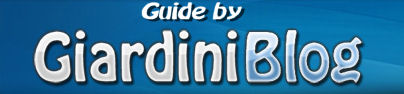Ecco un modo semplice e veloce per convertire un file video da MKV a DVD con semplici programmi, il processo finale di elaborazione dovrebbe durare circa dalle 3 alle 7 ore, a seconda della potenza del processore ma i risultati sono ottimi!!! Ricordate di controllare se avete almeno 10-15 Gb liberi della conversione!
Anzitutto, è necessario chiarire esattamente cos’è!
File MKV
Sono dei contenitori di file Audio e Video, cioè al loro interno contengono un file video, che può essere un divx, xvid o il più usato file video H264 (avc) , un file audio solitamente un file in DTS o in AC3, e molte volte sono presenti anche i sottotitoli in varie lingue!!!
I file mkv NON sono un formato di compressione audio o video (video codec)
I file mkv non sono niente altro che un contenitore che può racchiudere molti flussi audio, video e di sottotitoli, permettendo all’utente di registrare un intero film o CD o DVD in un singolo file.
Passiamo alla conversione
I programmi utilizzati sono
cliccare sul nome del programma per scaricare
- FAVC v1.07
- ImgBurn v2.4.1.0
- MediaInfo
- AviSynth 2.5.8
- NetFramework3.5 (sempre se non è già installato)
Installiamo prima di tutto Mediainfo e apriamo il file mkv per controllare le sue caratteristiche! Controllate bene un paramentro, cioè il flusso audio!
Se risulta DTS invece che Ac3 convertite prima la traccia audio, grazie a quest’altra guida: Convertire DTS in Ac3 da Mkv
altrimenti procedete qui di seguito!
Installiamo i programmi, e procediamo per prima cosa con FAVC!
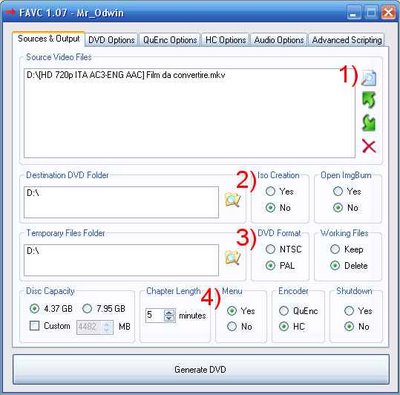
2) In Destination DVD Folder Selezioniamo la cartella in cui avere i file convertiti, e mettiamo No a Iso Creation e a Open ImgBurn.
3) Temporary Files Folder lo lasciamo com’è! Dvd Format Su Pal e Working Files Su Delete!
4) Disk Capacity selezioniamo 4,37Gb se vogliamo ottenere un conversione per Dvd single layer o 7,95Gb per Dvd Dual Layer! Lasciamo Chapter LEnght su 5, Menù su Yes se vogliamo che prima che si riproduca il Dvd appaia un menù per scegliere magari più titoli, Encoder su Hc, e Shutdown su No!
Passiamo alla Schermata Dvd Options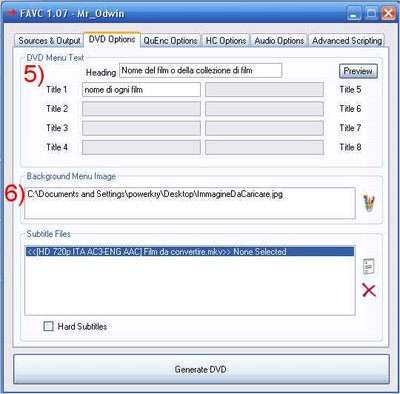
6) In Background Menù Image invece andremo a selezionare un file immagine che comparirà come sfondo nel menù!
Passiamo alla Schermata HC Options.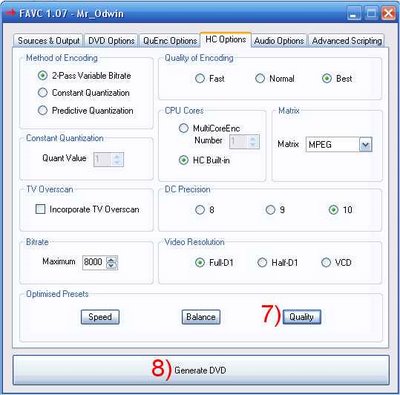
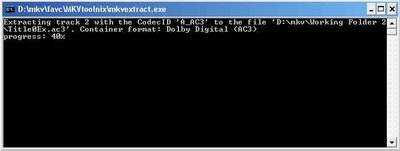
A risultato Terminato avremo una cartella con all’interno il nostro risultato, cioè una cartella Audio_Ts e una cartella Video_ts, non ci resta ora che masterizzare il tutto con ImgBurn!
9) Apriamo ImageBurn, e selezioniamo Write file/folders to disc, inseriamo subito il dvd in modo che il programma riconosca la presenza del supporto, e nel menù “Mode” selezioniamo Build.
10) Nella Schermata principale dove c’è Source premendo l’icona con la cartella e la lente, carichiamo la cartella in cui sono contenute le cartelle Audio e Video Ts.
11) In basso sotto Test Mode cliccate sull’icona appena sotto e selezionate se avete più masterizzatori, il masterizzatore da utilizzare!
12) Nel menù Labels in fine alla voce ISO9660 e UDF inserite il titolo del DVD.
13) Non ci resta ora che cliccare sull’icona grande con la Cartella la Freccina Verde e il Disco, per iniziare la masterizzazione, e il gioco è fatto!
Ad alcuni è stato riscontrato un problema nella conversione, cioè per alcuni film funziona e per altri no, in questo caso il problema molto probabilmente è dovuto all’assenza di alcuni codec, in caso riscontriate qualche problema scaricare questi Codec.
Se la guida vi ha dato i risultati sperati, mettegli un bel mi piace!
Un ringraziamento da tutto lo staff di GiardiniBlog alle persone che hanno fatto una donazione e che hanno apprezzato la guida!